本文為大家分享了VMware Workstation 14 Pro安裝和激活,供大家參考,具體內(nèi)容如下
1.打開下載好的VMware安裝包,如下圖所示,點(diǎn)擊”下一步”

2.勾選”我接受許可協(xié)議中的條款”,點(diǎn)擊”下一步”

3.選擇”安裝位置”。”增強(qiáng)型鍵盤驅(qū)動程序”選項(xiàng)說明:增強(qiáng)型虛擬鍵盤功能可更好地處理國際鍵盤和帶有額外按鍵的鍵盤,此功能只能在 Windows 主機(jī)系統(tǒng)中使用。由于增強(qiáng)型虛擬鍵盤功能可盡可能快地處理原始鍵盤輸入,所以能夠繞過 Windows 按鍵處理和任何尚未出現(xiàn)在較低層的惡意軟件,從而提高安全性。使用增強(qiáng)型虛擬鍵盤功能時(shí),如果按下 Ctrl+Alt+Delete,只有客戶機(jī)操作系統(tǒng)會做出反應(yīng)。點(diǎn)擊”下一步”
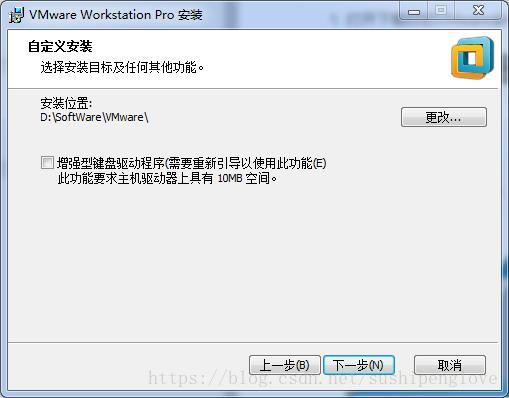
4.配置用戶體驗(yàn)設(shè)置,點(diǎn)擊”下一步”
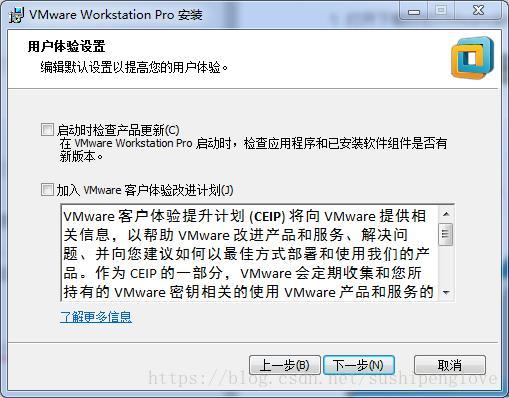
5.選擇快捷方式的創(chuàng)建位置,點(diǎn)擊”下一步”
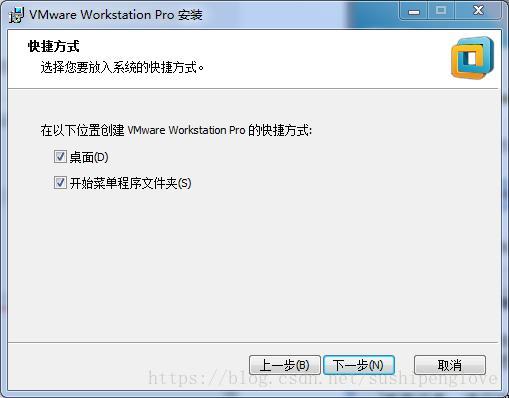
6.確認(rèn)好之前的配置以后,點(diǎn)擊”安裝”
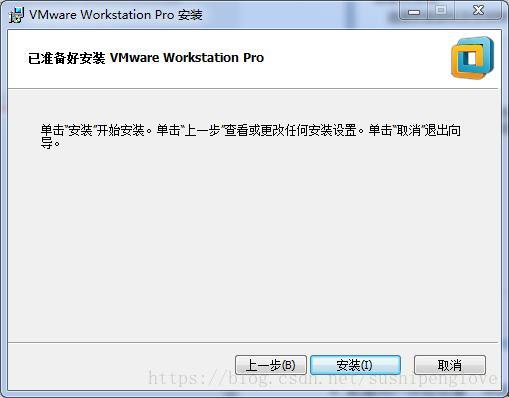
7.等待安裝完成,如下圖所示,點(diǎn)擊”許可證”
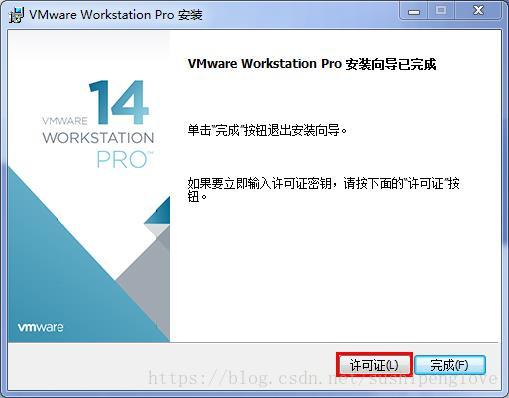
8.輸入產(chǎn)品許可證秘鑰,秘鑰:
CG54H-D8D0H-H8DHY-C6X7X-N2KG6
ZC3WK-AFXEK-488JP-A7MQX-XL8YF
AC5XK-0ZD4H-088HP-9NQZV-ZG2R4
ZC5XK-A6E0M-080XQ-04ZZG-YF08D
ZY5H0-D3Y8K-M89EZ-AYPEG-MYUA8
點(diǎn)擊”輸入”
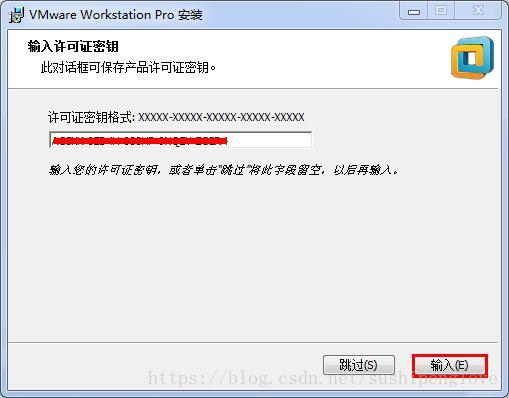
9.至此VMware安裝完畢,點(diǎn)擊”完成”
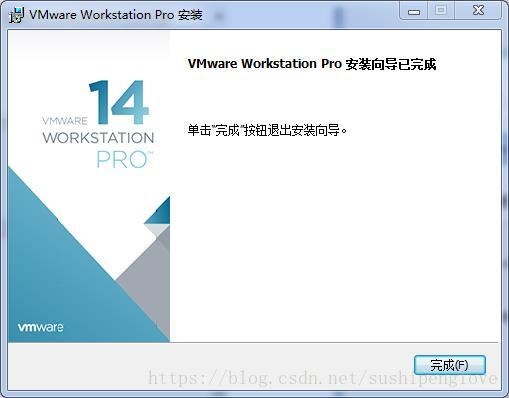
10.打開VMware Workstation,點(diǎn)擊”幫助”>”關(guān)于VMware Workstation”,顯示已激活

以上就是本文的全部內(nèi)容,希望對大家的學(xué)習(xí)有所幫助,也希望大家多多支持腳本之家。